Êtes-vous un fan des Sims? The Sims 2 est une entrée classique de la série qui continue à bien jouer aujourd'hui. Bien comprendre toutes les expansions peut être un peu un scratcher, d'autant plus qu'elles doivent être installées dans un ordre spécifique. Les utilisateurs de Windows 7 et Windows 8 sont également confrontés à des défis supplémentaires, mais reportez-vous à l’étape 1 ci-dessous pour savoir comment installer les Sims 2 avec un minimum d’efforts.
Première partie de trois:
Installation du jeu de base
-
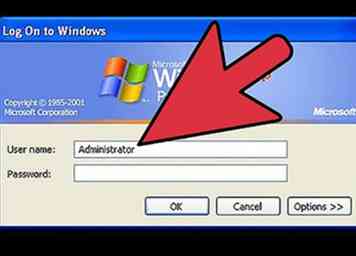 1 Connectez-vous en tant qu'administrateur. Pour installer Sims 2, vous devez être connecté à Windows en tant qu'administrateur. Si vous ne disposez pas d'un accès administratif sur votre compte, vous ne pourrez pas installer Sims 2.
1 Connectez-vous en tant qu'administrateur. Pour installer Sims 2, vous devez être connecté à Windows en tant qu'administrateur. Si vous ne disposez pas d'un accès administratif sur votre compte, vous ne pourrez pas installer Sims 2. - Si vous êtes la seule personne qui utilise votre ordinateur, votre compte est très probablement le compte de l'administrateur.
-
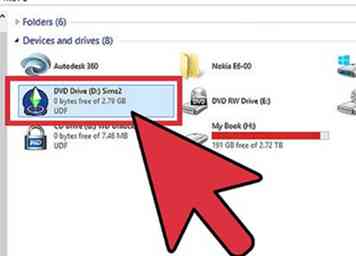 2 Insérez le disque Sims 2. Si vous avez la version 4 CD, insérez le premier disque dans le jeu. Si vous avez la version DVD, insérez simplement le DVD. Le disque devrait démarrer automatiquement.
2 Insérez le disque Sims 2. Si vous avez la version 4 CD, insérez le premier disque dans le jeu. Si vous avez la version DVD, insérez simplement le DVD. Le disque devrait démarrer automatiquement. - Si le disque ne démarre pas automatiquement, ouvrez l'Explorateur Windows en appuyant sur ⊞ Gagner+E puis double-cliquez sur l'icône du disque Sims 2.
-
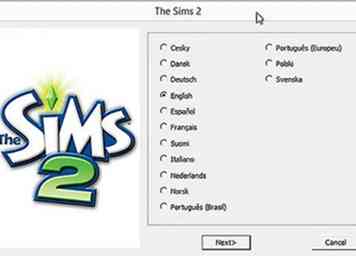 3 Commencez le processus d'installation. Au cours de l'installation, vous serez invité à entrer la clé de CD. Cette clé se trouve sur l'insert fourni ou est imprimée sur le boîtier. Vous ne pourrez pas installer le jeu sans la clé.
3 Commencez le processus d'installation. Au cours de l'installation, vous serez invité à entrer la clé de CD. Cette clé se trouve sur l'insert fourni ou est imprimée sur le boîtier. Vous ne pourrez pas installer le jeu sans la clé. -
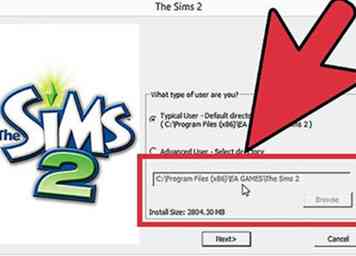 4 Choisissez un emplacement La plupart des utilisateurs peuvent quitter l'emplacement d'installation par défaut, mais vous pouvez le modifier si vous devez installer le jeu ailleurs, par exemple sur un autre disque dur.
4 Choisissez un emplacement La plupart des utilisateurs peuvent quitter l'emplacement d'installation par défaut, mais vous pouvez le modifier si vous devez installer le jeu ailleurs, par exemple sur un autre disque dur. -
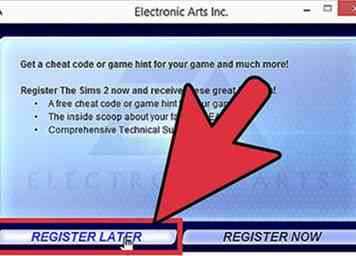 5 Ignorer l'enregistrement. Il n'y a vraiment plus besoin d'enregistrer le jeu, car Sims 2 a depuis longtemps été abandonné par EA. L'inscription ne vous mettra que sur la liste de diffusion promotionnelle d'EA.
5 Ignorer l'enregistrement. Il n'y a vraiment plus besoin d'enregistrer le jeu, car Sims 2 a depuis longtemps été abandonné par EA. L'inscription ne vous mettra que sur la liste de diffusion promotionnelle d'EA. -
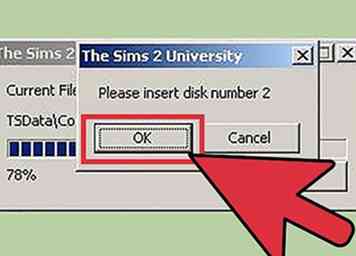 6 Échangez les CD si vous y êtes invité. Si vous installez la version 4-CD, vous serez invité à insérer le CD suivant à un moment donné de l'installation. Ejectez le premier CD, puis insérez le suivant. Fermez le bac et cliquez sur le bouton OK pour continuer l'installation. Si le programme signale que le disque suivant n'a pas été inséré, attendez quelques instants, puis cliquez à nouveau.
6 Échangez les CD si vous y êtes invité. Si vous installez la version 4-CD, vous serez invité à insérer le CD suivant à un moment donné de l'installation. Ejectez le premier CD, puis insérez le suivant. Fermez le bac et cliquez sur le bouton OK pour continuer l'installation. Si le programme signale que le disque suivant n'a pas été inséré, attendez quelques instants, puis cliquez à nouveau. -
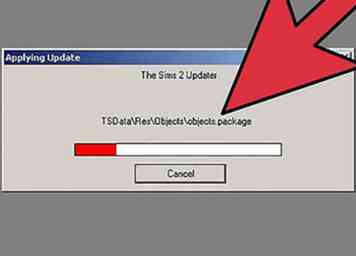 7 Patch le jeu. Les Sims 2 sont sortis il y a longtemps, et plusieurs patchs ont été publiés depuis. Téléchargez le dernier correctif disponible pour la version CD ou DVD, en fonction de celui que vous avez installé.
7 Patch le jeu. Les Sims 2 sont sortis il y a longtemps, et plusieurs patchs ont été publiés depuis. Téléchargez le dernier correctif disponible pour la version CD ou DVD, en fonction de celui que vous avez installé. - Vous pouvez trouver les correctifs sur les sites de téléchargement populaires tels que FilePlanet ou les sites Sims populaires tels que ModTheSims.
- Vous aurez besoin du premier disque ou du DVD inséré pour jouer
Deuxième partie de trois:
Installation des extensions
-
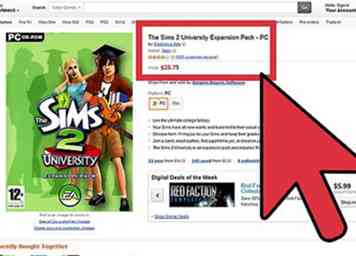 1 Rassemblez toutes les extensions à installer. Sims 2 utilise une structure "intégrée" pour les extensions, ce qui signifie qu'elles devront être installées dans un ordre spécifique. Faire le point sur ce que vous avez avant de commencer facilitera l'installation des extensions.
1 Rassemblez toutes les extensions à installer. Sims 2 utilise une structure "intégrée" pour les extensions, ce qui signifie qu'elles devront être installées dans un ordre spécifique. Faire le point sur ce que vous avez avant de commencer facilitera l'installation des extensions. -
 2 Mettez vos disques dans l'ordre. Consultez la liste ci-dessous pour savoir dans quel ordre les extensions devront être installées. Si vous disposez de plusieurs extensions, mais pas toutes, installez-les dans l'ordre dans lequel elles apparaissent sur cette liste. Si vous n'installez pas dans le bon ordre, vous rencontrerez des erreurs lorsque vous essayez de jouer. Si le jeu de base que vous avez installé était Sims 2 Double Deluxe, il y aura des exceptions sur la liste.
2 Mettez vos disques dans l'ordre. Consultez la liste ci-dessous pour savoir dans quel ordre les extensions devront être installées. Si vous disposez de plusieurs extensions, mais pas toutes, installez-les dans l'ordre dans lequel elles apparaissent sur cette liste. Si vous n'installez pas dans le bon ordre, vous rencontrerez des erreurs lorsque vous essayez de jouer. Si le jeu de base que vous avez installé était Sims 2 Double Deluxe, il y aura des exceptions sur la liste. - Université
- Vie nocturne (Ignorer si vous avez installé Sims 2 Double Deluxe)
- Pack de fête de Noël
- Ouvert pour les affaires
- Trucs de famille
- Trucs de vie glamour
- Animaux domestiques
- Happy Holiday Stuff (Ignorer si vous avez installé Sims 2 Holiday Edition)
- Saisons
- Trucs de célébration (Ignorer si vous avez installé Sims 2 Double Deluxe)
- H & M Fashion Stuff
- bon voyage
- Trucs de style adolescent
- Temps libre
- Cuisine et salle de bain Design intérieur
- IKEA Home Stuff
- Vie de l'appartement
- Mansion & Garden Stuff
-
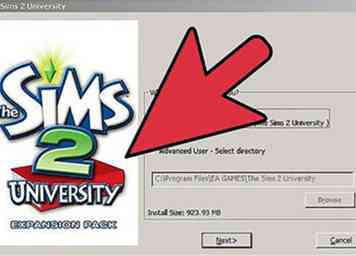 3 Installez la première extension sur la liste. Insérez le disque d'installation pour la première extension que vous avez sur la liste ci-dessus. Suivez les instructions pour l'installer.
3 Installez la première extension sur la liste. Insérez le disque d'installation pour la première extension que vous avez sur la liste ci-dessus. Suivez les instructions pour l'installer. -
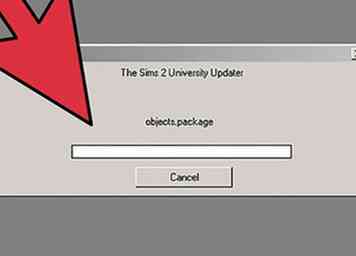 4 Corrigez l'expansion. Vous devrez patcher chaque extension avec la dernière version si vous souhaitez les exécuter sur des systèmes d'exploitation modernes. Vous pouvez télécharger des correctifs sur ModTheSims ou d'autres sites de fans de Sims.[1]
4 Corrigez l'expansion. Vous devrez patcher chaque extension avec la dernière version si vous souhaitez les exécuter sur des systèmes d'exploitation modernes. Vous pouvez télécharger des correctifs sur ModTheSims ou d'autres sites de fans de Sims.[1] - Corrigez chaque extension après l'installation, mais avant de commencer l'installation de la prochaine extension. Cela vous aidera à garder une trace de ceux qui ont été mis à jour.
-
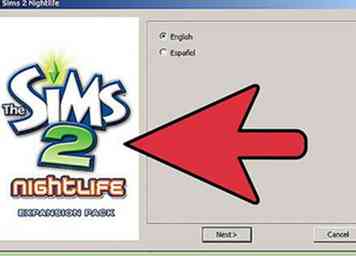 5 Passez à la prochaine extension. Continuez la liste, en installant et en corrigeant chaque extension que vous souhaitez utiliser. Lorsque vous avez terminé, utilisez le raccourci pour la dernière extension installée pour jouer au jeu.
5 Passez à la prochaine extension. Continuez la liste, en installant et en corrigeant chaque extension que vous souhaitez utiliser. Lorsque vous avez terminé, utilisez le raccourci pour la dernière extension installée pour jouer au jeu.
Troisième partie de trois:
Jouer le jeu sous Windows 7 et 8
-
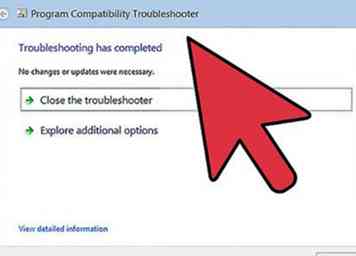 1 Diagnostiquer le problème. Sims 2 n'a pas été conçu pour fonctionner sous Windows XP et rencontre souvent des problèmes sous Windows Vista, 7 et 8. Si vos jeux et extensions Sims 2 fonctionnent correctement, vous pouvez ignorer cette section. Si vous recevez des erreurs de compatibilité, le changement du mode de compatibilité peut les résoudre.
1 Diagnostiquer le problème. Sims 2 n'a pas été conçu pour fonctionner sous Windows XP et rencontre souvent des problèmes sous Windows Vista, 7 et 8. Si vos jeux et extensions Sims 2 fonctionnent correctement, vous pouvez ignorer cette section. Si vous recevez des erreurs de compatibilité, le changement du mode de compatibilité peut les résoudre. -
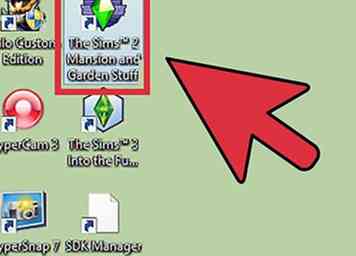 2 Cliquez avec le bouton droit sur le raccourci. Assurez-vous de cliquer avec le bouton droit de la souris sur le raccourci correspondant à la dernière extension que vous avez installée, car ce sera celle que vous utiliserez lorsque vous jouerez au jeu.
2 Cliquez avec le bouton droit sur le raccourci. Assurez-vous de cliquer avec le bouton droit de la souris sur le raccourci correspondant à la dernière extension que vous avez installée, car ce sera celle que vous utiliserez lorsque vous jouerez au jeu. -
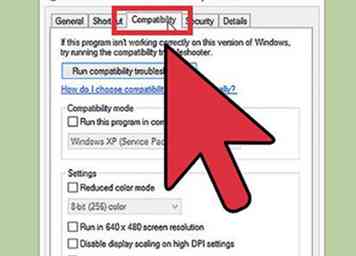 3 Sélectionnez Propriétés. Dans la fenêtre Propriétés, cliquez sur l'onglet "Compatibilité".
3 Sélectionnez Propriétés. Dans la fenêtre Propriétés, cliquez sur l'onglet "Compatibilité". -
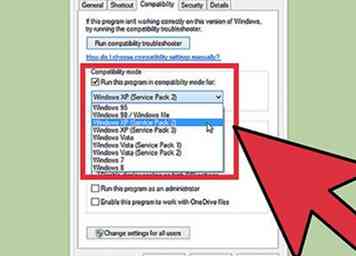 4 Sélectionnez le système d'exploitation. Cochez la case "Exécuter ce programme en mode de compatibilité pour", puis utilisez le menu déroulant pour sélectionner Windows XP (Service Pack 3). Si Windows XP n'est pas disponible, sélectionnez Windows Vista.
4 Sélectionnez le système d'exploitation. Cochez la case "Exécuter ce programme en mode de compatibilité pour", puis utilisez le menu déroulant pour sélectionner Windows XP (Service Pack 3). Si Windows XP n'est pas disponible, sélectionnez Windows Vista. - Cochez la case "Exécuter ce programme en tant qu'administrateur" pour vous assurer que votre ordinateur exécute Sims 2 à l'aide du compte administrateur.
-
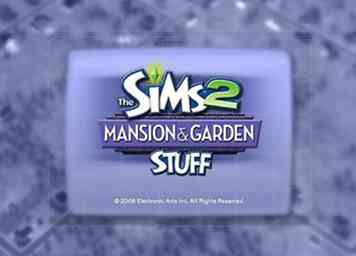 5 Commencer le jeu. Une fois les paramètres de compatibilité définis, vous pouvez essayer de lancer le jeu en double-cliquant sur l'icône comme d'habitude.Les Sims 2 ont une relation délicate avec Windows 7 et Windows 8, et il n’ya aucune raison claire pour expliquer pourquoi cela fonctionne sur certaines machines et pas sur d’autres.
5 Commencer le jeu. Une fois les paramètres de compatibilité définis, vous pouvez essayer de lancer le jeu en double-cliquant sur l'icône comme d'habitude.Les Sims 2 ont une relation délicate avec Windows 7 et Windows 8, et il n’ya aucune raison claire pour expliquer pourquoi cela fonctionne sur certaines machines et pas sur d’autres. -
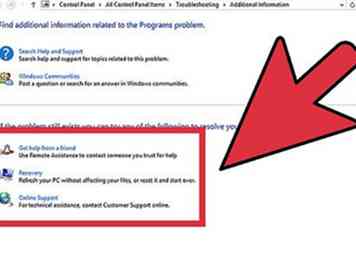 6 Résoudre un problème qui ne fonctionne toujours pas. Il y a beaucoup de raisons pour lesquelles Sims 2 pourrait ne pas fonctionner, même après avoir changé le mode de compatibilité. Sims 2 n’a pas été conçu pour les systèmes d’exploitation modernes, vos résultats varieront donc probablement.
6 Résoudre un problème qui ne fonctionne toujours pas. Il y a beaucoup de raisons pour lesquelles Sims 2 pourrait ne pas fonctionner, même après avoir changé le mode de compatibilité. Sims 2 n’a pas été conçu pour les systèmes d’exploitation modernes, vos résultats varieront donc probablement. - Certains suggèrent que l'utilisation de graphiques intégrés à la carte mère au lieu d'une carte graphique dédiée peut entraîner son échec.
- Avoir une version 64 bits de Windows peut causer des problèmes, mais il a été prouvé que cela fonctionne sur certains systèmes 64 bits.
- De nombreuses personnes signalent de meilleurs résultats avec Windows 8.1 que Windows 8.[2]
- Si vous avez un ordinateur puissant, vous pouvez installer Windows XP sur une machine virtuelle, puis exécuter Sims 2 via la machine virtuelle.
Facebook
Twitter
Google+
 Minotauromaquia
Minotauromaquia
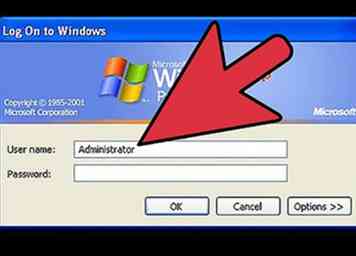 1 Connectez-vous en tant qu'administrateur. Pour installer Sims 2, vous devez être connecté à Windows en tant qu'administrateur. Si vous ne disposez pas d'un accès administratif sur votre compte, vous ne pourrez pas installer Sims 2.
1 Connectez-vous en tant qu'administrateur. Pour installer Sims 2, vous devez être connecté à Windows en tant qu'administrateur. Si vous ne disposez pas d'un accès administratif sur votre compte, vous ne pourrez pas installer Sims 2. 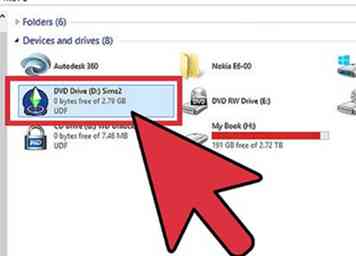 2 Insérez le disque Sims 2. Si vous avez la version 4 CD, insérez le premier disque dans le jeu. Si vous avez la version DVD, insérez simplement le DVD. Le disque devrait démarrer automatiquement.
2 Insérez le disque Sims 2. Si vous avez la version 4 CD, insérez le premier disque dans le jeu. Si vous avez la version DVD, insérez simplement le DVD. Le disque devrait démarrer automatiquement. 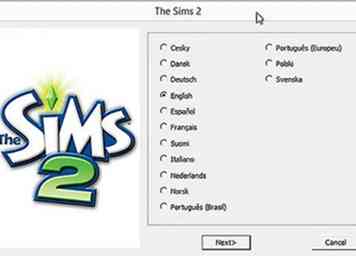 3 Commencez le processus d'installation. Au cours de l'installation, vous serez invité à entrer la clé de CD. Cette clé se trouve sur l'insert fourni ou est imprimée sur le boîtier. Vous ne pourrez pas installer le jeu sans la clé.
3 Commencez le processus d'installation. Au cours de l'installation, vous serez invité à entrer la clé de CD. Cette clé se trouve sur l'insert fourni ou est imprimée sur le boîtier. Vous ne pourrez pas installer le jeu sans la clé. 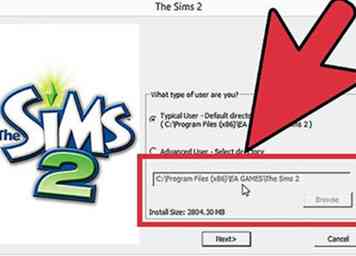 4 Choisissez un emplacement La plupart des utilisateurs peuvent quitter l'emplacement d'installation par défaut, mais vous pouvez le modifier si vous devez installer le jeu ailleurs, par exemple sur un autre disque dur.
4 Choisissez un emplacement La plupart des utilisateurs peuvent quitter l'emplacement d'installation par défaut, mais vous pouvez le modifier si vous devez installer le jeu ailleurs, par exemple sur un autre disque dur. 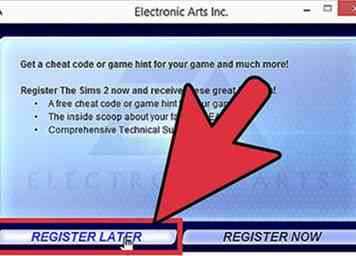 5 Ignorer l'enregistrement. Il n'y a vraiment plus besoin d'enregistrer le jeu, car Sims 2 a depuis longtemps été abandonné par EA. L'inscription ne vous mettra que sur la liste de diffusion promotionnelle d'EA.
5 Ignorer l'enregistrement. Il n'y a vraiment plus besoin d'enregistrer le jeu, car Sims 2 a depuis longtemps été abandonné par EA. L'inscription ne vous mettra que sur la liste de diffusion promotionnelle d'EA. 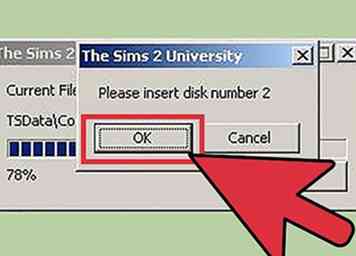 6 Échangez les CD si vous y êtes invité. Si vous installez la version 4-CD, vous serez invité à insérer le CD suivant à un moment donné de l'installation. Ejectez le premier CD, puis insérez le suivant. Fermez le bac et cliquez sur le bouton OK pour continuer l'installation. Si le programme signale que le disque suivant n'a pas été inséré, attendez quelques instants, puis cliquez à nouveau.
6 Échangez les CD si vous y êtes invité. Si vous installez la version 4-CD, vous serez invité à insérer le CD suivant à un moment donné de l'installation. Ejectez le premier CD, puis insérez le suivant. Fermez le bac et cliquez sur le bouton OK pour continuer l'installation. Si le programme signale que le disque suivant n'a pas été inséré, attendez quelques instants, puis cliquez à nouveau. 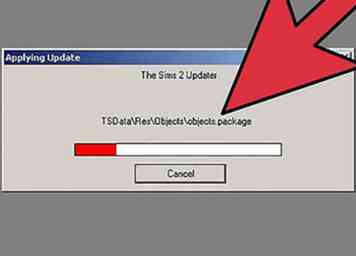 7 Patch le jeu. Les Sims 2 sont sortis il y a longtemps, et plusieurs patchs ont été publiés depuis. Téléchargez le dernier correctif disponible pour la version CD ou DVD, en fonction de celui que vous avez installé.
7 Patch le jeu. Les Sims 2 sont sortis il y a longtemps, et plusieurs patchs ont été publiés depuis. Téléchargez le dernier correctif disponible pour la version CD ou DVD, en fonction de celui que vous avez installé. 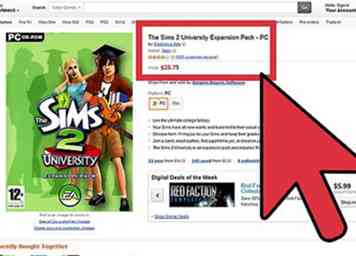 1 Rassemblez toutes les extensions à installer. Sims 2 utilise une structure "intégrée" pour les extensions, ce qui signifie qu'elles devront être installées dans un ordre spécifique. Faire le point sur ce que vous avez avant de commencer facilitera l'installation des extensions.
1 Rassemblez toutes les extensions à installer. Sims 2 utilise une structure "intégrée" pour les extensions, ce qui signifie qu'elles devront être installées dans un ordre spécifique. Faire le point sur ce que vous avez avant de commencer facilitera l'installation des extensions.  2 Mettez vos disques dans l'ordre. Consultez la liste ci-dessous pour savoir dans quel ordre les extensions devront être installées. Si vous disposez de plusieurs extensions, mais pas toutes, installez-les dans l'ordre dans lequel elles apparaissent sur cette liste. Si vous n'installez pas dans le bon ordre, vous rencontrerez des erreurs lorsque vous essayez de jouer. Si le jeu de base que vous avez installé était Sims 2 Double Deluxe, il y aura des exceptions sur la liste.
2 Mettez vos disques dans l'ordre. Consultez la liste ci-dessous pour savoir dans quel ordre les extensions devront être installées. Si vous disposez de plusieurs extensions, mais pas toutes, installez-les dans l'ordre dans lequel elles apparaissent sur cette liste. Si vous n'installez pas dans le bon ordre, vous rencontrerez des erreurs lorsque vous essayez de jouer. Si le jeu de base que vous avez installé était Sims 2 Double Deluxe, il y aura des exceptions sur la liste. 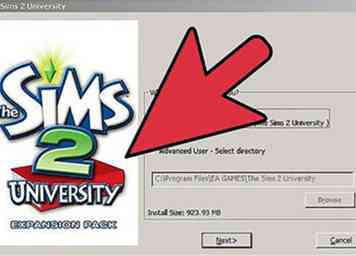 3 Installez la première extension sur la liste. Insérez le disque d'installation pour la première extension que vous avez sur la liste ci-dessus. Suivez les instructions pour l'installer.
3 Installez la première extension sur la liste. Insérez le disque d'installation pour la première extension que vous avez sur la liste ci-dessus. Suivez les instructions pour l'installer. 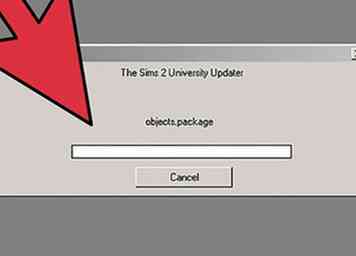 4 Corrigez l'expansion. Vous devrez patcher chaque extension avec la dernière version si vous souhaitez les exécuter sur des systèmes d'exploitation modernes. Vous pouvez télécharger des correctifs sur ModTheSims ou d'autres sites de fans de Sims.[1]
4 Corrigez l'expansion. Vous devrez patcher chaque extension avec la dernière version si vous souhaitez les exécuter sur des systèmes d'exploitation modernes. Vous pouvez télécharger des correctifs sur ModTheSims ou d'autres sites de fans de Sims.[1] 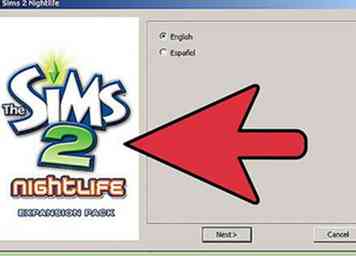 5 Passez à la prochaine extension. Continuez la liste, en installant et en corrigeant chaque extension que vous souhaitez utiliser. Lorsque vous avez terminé, utilisez le raccourci pour la dernière extension installée pour jouer au jeu.
5 Passez à la prochaine extension. Continuez la liste, en installant et en corrigeant chaque extension que vous souhaitez utiliser. Lorsque vous avez terminé, utilisez le raccourci pour la dernière extension installée pour jouer au jeu. 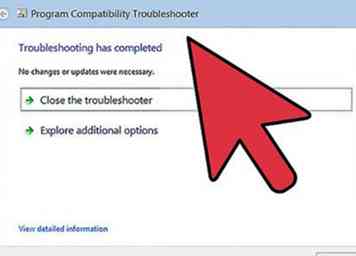 1 Diagnostiquer le problème. Sims 2 n'a pas été conçu pour fonctionner sous Windows XP et rencontre souvent des problèmes sous Windows Vista, 7 et 8. Si vos jeux et extensions Sims 2 fonctionnent correctement, vous pouvez ignorer cette section. Si vous recevez des erreurs de compatibilité, le changement du mode de compatibilité peut les résoudre.
1 Diagnostiquer le problème. Sims 2 n'a pas été conçu pour fonctionner sous Windows XP et rencontre souvent des problèmes sous Windows Vista, 7 et 8. Si vos jeux et extensions Sims 2 fonctionnent correctement, vous pouvez ignorer cette section. Si vous recevez des erreurs de compatibilité, le changement du mode de compatibilité peut les résoudre. 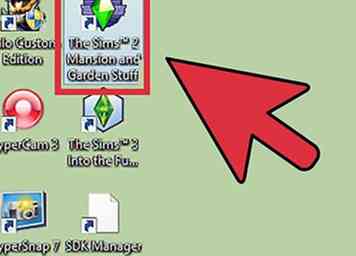 2 Cliquez avec le bouton droit sur le raccourci. Assurez-vous de cliquer avec le bouton droit de la souris sur le raccourci correspondant à la dernière extension que vous avez installée, car ce sera celle que vous utiliserez lorsque vous jouerez au jeu.
2 Cliquez avec le bouton droit sur le raccourci. Assurez-vous de cliquer avec le bouton droit de la souris sur le raccourci correspondant à la dernière extension que vous avez installée, car ce sera celle que vous utiliserez lorsque vous jouerez au jeu. 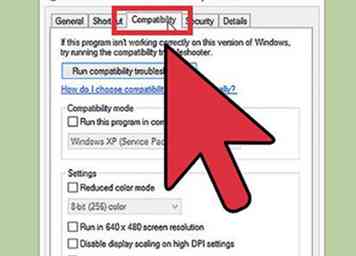 3 Sélectionnez Propriétés. Dans la fenêtre Propriétés, cliquez sur l'onglet "Compatibilité".
3 Sélectionnez Propriétés. Dans la fenêtre Propriétés, cliquez sur l'onglet "Compatibilité". 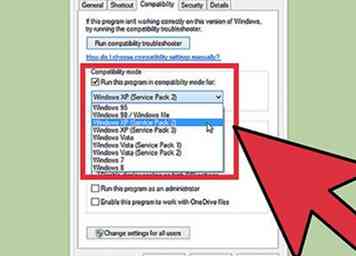 4 Sélectionnez le système d'exploitation. Cochez la case "Exécuter ce programme en mode de compatibilité pour", puis utilisez le menu déroulant pour sélectionner Windows XP (Service Pack 3). Si Windows XP n'est pas disponible, sélectionnez Windows Vista.
4 Sélectionnez le système d'exploitation. Cochez la case "Exécuter ce programme en mode de compatibilité pour", puis utilisez le menu déroulant pour sélectionner Windows XP (Service Pack 3). Si Windows XP n'est pas disponible, sélectionnez Windows Vista. 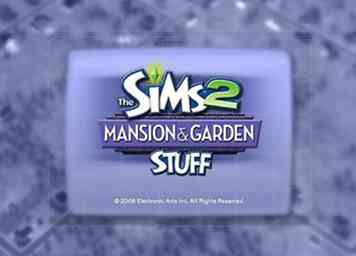 5 Commencer le jeu. Une fois les paramètres de compatibilité définis, vous pouvez essayer de lancer le jeu en double-cliquant sur l'icône comme d'habitude.Les Sims 2 ont une relation délicate avec Windows 7 et Windows 8, et il n’ya aucune raison claire pour expliquer pourquoi cela fonctionne sur certaines machines et pas sur d’autres.
5 Commencer le jeu. Une fois les paramètres de compatibilité définis, vous pouvez essayer de lancer le jeu en double-cliquant sur l'icône comme d'habitude.Les Sims 2 ont une relation délicate avec Windows 7 et Windows 8, et il n’ya aucune raison claire pour expliquer pourquoi cela fonctionne sur certaines machines et pas sur d’autres. 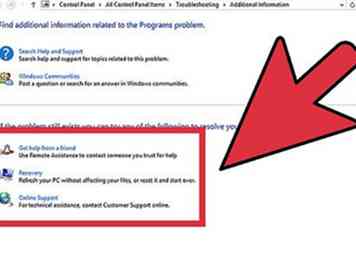 6 Résoudre un problème qui ne fonctionne toujours pas. Il y a beaucoup de raisons pour lesquelles Sims 2 pourrait ne pas fonctionner, même après avoir changé le mode de compatibilité. Sims 2 n’a pas été conçu pour les systèmes d’exploitation modernes, vos résultats varieront donc probablement.
6 Résoudre un problème qui ne fonctionne toujours pas. Il y a beaucoup de raisons pour lesquelles Sims 2 pourrait ne pas fonctionner, même après avoir changé le mode de compatibilité. Sims 2 n’a pas été conçu pour les systèmes d’exploitation modernes, vos résultats varieront donc probablement.